2016 BMW 3 SERIES display
[x] Cancel search: displayPage 6 of 290

IndicaçõesSobre este manual do
condutor
Orientação
A forma mais rápida de localizar determinados
temas é através do índice remissivo.
Para uma vista de conjunto da viatura reco‐
menda-se o primeiro capítulo.
Actualizações após o fecho da
redacção
Devido a actualizações após o fecho de redac‐
ção podem ocorrer diferenças entre o manual
do condutor impresso e os seguintes manuais
do condutor:▷Manual do condutor integrado na viatura.▷Manual do condutor online.▷BMW Driver’s Guide App.
As indicações sobre as actualizações encon‐
tram-se no anexo do manual do condutor im‐
presso da viatura.
Manual do condutor acerca da
navegação, entretenimento e
comunicação
O manual do condutor para a navegação, en‐
tretenimento e comunicação pode ser solici‐
tado ao serviço como livro impresso.
Os temas navegação, entretenimento e comu‐
nicação também podem ser acedidos através
dos seguintes meios:
▷Manual do condutor integrado no display
de controlo.▷BMW Driver’s Guide App.Fontes de informação
adicionais
Para mais informações, consultar o parceiro de
serviço do fabricante.
Internet Informações sobre o BMW, por ex., sobre a
técnica, na Internet: www.bmw.pt.
BMW Driver’s Guide App Em muitos países, o manual do
condutor está disponível como
App. Mais informações na Inter‐
net:
www.bmw.com/
bmw_drivers_guide
Símbolos e apresentações
Símbolos no Manual do condutor
Representa precauções que deve
impreterivelmente ter em consideração: para
sua própria segurança, a segurança de
terceiros e para proteger a sua viatura contra
danos severos.
◄ Assinala o fim de uma indicação.
Refere-se a medidas que contribuem para a
proteção do meio-ambiente.
"..." Indica textos num display na viatura para a
seleção de funções.
›...‹ Identifica comandos para o sistema de
introdução por voz.
››...‹‹ Identifica respostas do sistema de
introdução por voz.
Seite 6Indicações6
Online Edition for Part no. 01 40 2 966 113 - X/15
Page 14 of 290

12Ligar/desligar o motor e ligar/
desligar a ignição 69Função automática Start
Stop 7013Buzina, superfície total14Aquecimento do volante 6015Ajustar o volante 6016Destrancar o capot 224
Em redor da consola central
1Display de controlo 162Ventilação 1703Luzes de emergência 243Fecho central 384Porta-luvas 1775Rádio/CD/Multimédia6Ar condicionado 1657Controller com teclas 178Travão de estacionamento 739Controlo da Distância de Estacio‐
namento PDC 150
Câmara de marcha-atrás 154
Assistente de estaciona‐
mento 160
Surround View 154Side View 157Seite 14SumárioCockpit14
Online Edition for Part no. 01 40 2 966 113 - X/15
Page 16 of 290

iDriveEquipamento da viatura
Neste capítulo são descritos todos os equipa‐
mentos de série, versões nacionais e equipa‐
mentos especiais oferecidos na série. Como
tal, também estão descritos equipamentos não
disponíveis na viatura devido, por ex. ao equi‐
pamento especial seleccionado ou à versão do
país. Isto também se aplica a funções e siste‐
mas relevantes para a segurança. Se utilizar as
respectivas funções e sistemas, é necessário
cumprir os respectivos regulamentos do país.
Princípio O iDrive abrange as funções de vários interrup‐
tores. Desta forma, é possível comandar estas
funções num ponto central.
ADVERTÊNCIA
A operação dos sistemas de informação
integrados e dos dispositivos de comunicação
durante a viagem pode desviar a atenção das
condições de trânsito. Pode-se perder o con‐
trolo sobre a viatura. Existe perigo de acidente.
Operar estes sistemas ou dispositivos apenas
quando a situação de trânsito o permite. Se
necessário, parar e operar os sistemas ou dis‐
positivos com a viatura imobilizada.◀Elementos de comando em
relance
Elementos de comando1Display de controlo2Controller com botões e com Touchpad,
dependendo do equipamento
Display de controlo
Indicações
▷Para limpar o display de controlo observar
as instruções de conservação.▷Não colocar quaisquer objectos à frente do
display de controlo; caso contrário, o dis‐
play de controlo pode ficar danificado.▷Se o display de controlo for exposto a tem‐
peraturas muito altas, por ex. devido a radi‐
ação solar for directa, pode ocorrer uma re‐
dução da luminosidade até uma
desactivação completa. Se a temperatura
for reduzida, por ex., através da activação
do ar condicionado, as funções normais
são novamente estabelecidas.
Ligar
1.Ligar a ignição.2.Premir o Controller.Seite 16SumárioiDrive16
Online Edition for Part no. 01 40 2 966 113 - X/15
Page 20 of 290
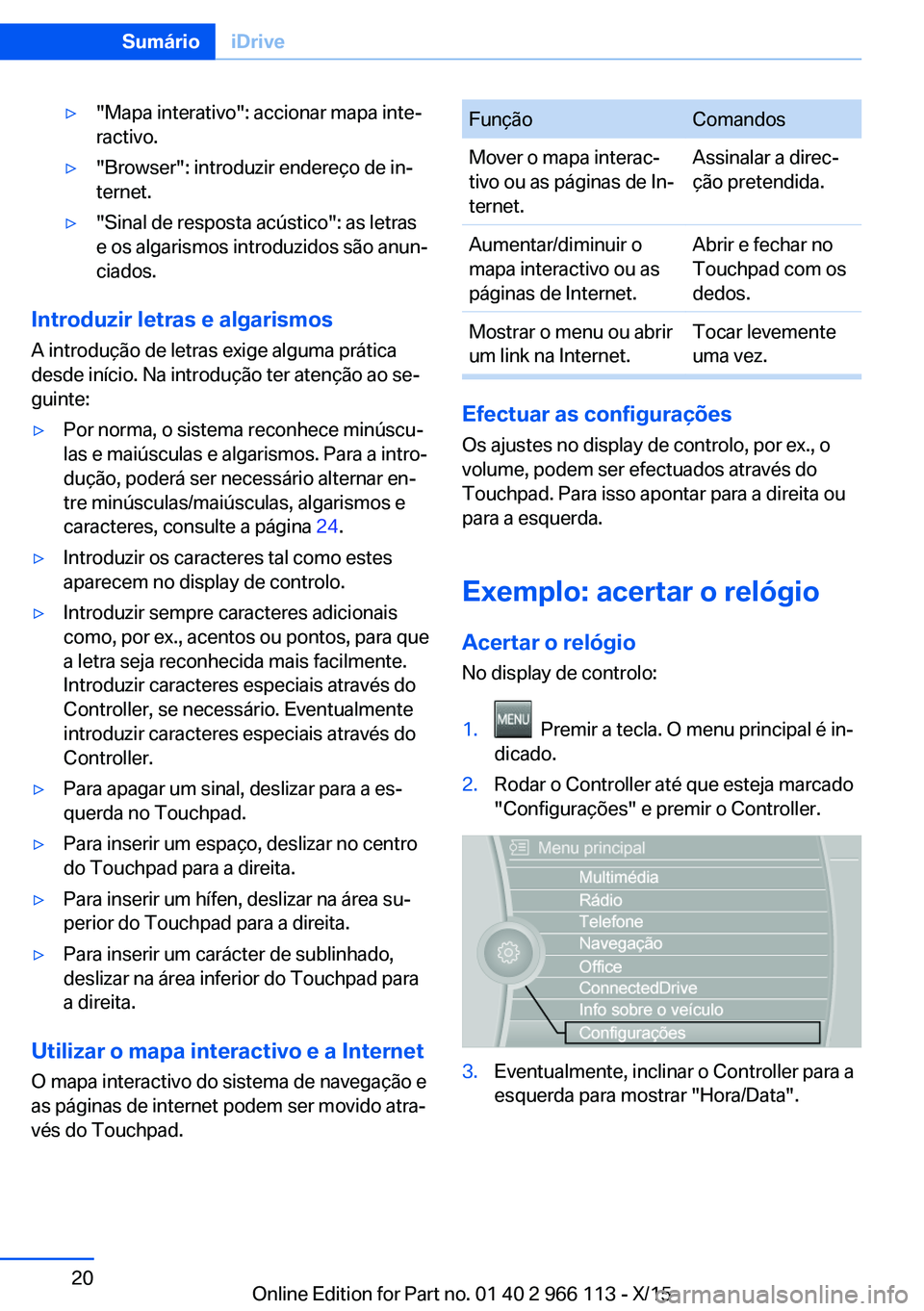
▷"Mapa interativo": accionar mapa inte‐
ractivo.▷"Browser": introduzir endereço de in‐
ternet.▷"Sinal de resposta acústico": as letras
e os algarismos introduzidos são anun‐
ciados.
Introduzir letras e algarismos
A introdução de letras exige alguma prática
desde início. Na introdução ter atenção ao se‐
guinte:
▷Por norma, o sistema reconhece minúscu‐
las e maiúsculas e algarismos. Para a intro‐
dução, poderá ser necessário alternar en‐
tre minúsculas/maiúsculas, algarismos e
caracteres, consulte a página 24.▷Introduzir os caracteres tal como estes
aparecem no display de controlo.▷Introduzir sempre caracteres adicionais
como, por ex., acentos ou pontos, para que
a letra seja reconhecida mais facilmente.
Introduzir caracteres especiais através do
Controller, se necessário. Eventualmente
introduzir caracteres especiais através do
Controller.▷Para apagar um sinal, deslizar para a es‐
querda no Touchpad.▷Para inserir um espaço, deslizar no centro
do Touchpad para a direita.▷Para inserir um hífen, deslizar na área su‐
perior do Touchpad para a direita.▷Para inserir um carácter de sublinhado,
deslizar na área inferior do Touchpad para
a direita.
Utilizar o mapa interactivo e a Internet
O mapa interactivo do sistema de navegação e
as páginas de internet podem ser movido atra‐
vés do Touchpad.
FunçãoComandosMover o mapa interac‐
tivo ou as páginas de In‐
ternet.Assinalar a direc‐
ção pretendida.Aumentar/diminuir o
mapa interactivo ou as
páginas de Internet.Abrir e fechar no
Touchpad com os
dedos.Mostrar o menu ou abrir
um link na Internet.Tocar levemente
uma vez.
Efectuar as configurações
Os ajustes no display de controlo, por ex., o
volume, podem ser efectuados através do
Touchpad. Para isso apontar para a direita ou
para a esquerda.
Exemplo: acertar o relógio Acertar o relógioNo display de controlo:
1. Premir a tecla. O menu principal é in‐
dicado.2.Rodar o Controller até que esteja marcado
"Configurações" e premir o Controller.3.Eventualmente, inclinar o Controller para a
esquerda para mostrar "Hora/Data".Seite 20SumárioiDrive20
Online Edition for Part no. 01 40 2 966 113 - X/15
Page 22 of 290

SímboloSignificado Ligação AUX-In. Interface áudio USB. Interface áudio do telemóvel.
Outros equipamentos
SímboloSignificado Informações por voz desligadas. Determinação da posição da via‐
tura actual.
Vista dividida do ecrã,
Splitscreen
Generalidades
Na parte direita do Splitscreen podem ser exi‐
bidas informações adicionais, por ex., informa‐
ções do computador de bordo.
Estas informações permanecem visíveis na
vista dividida do ecrã, o chamado Splitscreen,
mesmo após a mudança para um outro menu.
Ligar e desligar a vista dividida do
ecrã
No display de controlo:
1. Premir a tecla.2."Ecrã dividido"
Seleccionar a visualização No display de controlo:
1. Premir a tecla.2."Ecrã dividido"3.Inclinar o Controller até que o separador
esteja seleccionado.4.Premir o Controller ou seleccionar "Visual.
ecrã dividido".5.Seleccionar a opção de menu pretendida.
Teclas de favoritos
Generalidades As funções do iDrive podem ser memorizadas
nas teclas de favoritos e acedidas directa‐
mente, por ex. emissoras de rádio, destinos de
navegação, números de telefone e acessos ao
menu.
Os ajustes são memorizados para o perfil utili‐
zado nesse momento.
Sem sistema de navegação e telefone As teclas apenas permitem memorizar emisso‐
ras de rádio.
Memorizar a função
1.Marcar a função através do iDrive.2. Manter premido o botão preten‐
dido até ouvir um sinal.
Executar a função
Premir a tecla.
A função é executada imediatamente.
Isto significa que, por ex. ao seleccionar um
número de telefone, a ligação também é esta‐
belecida.
Seite 22SumárioiDrive22
Online Edition for Part no. 01 40 2 966 113 - X/15
Page 23 of 290

Mostrar a ocupação das teclas
Tocar nas teclas com o dedo. Não usar luvas
nem utilizar qualquer objecto.
A ocupação das teclas é exibida no bordo su‐
perior do ecrã.
Apagar a ocupação das teclas
1.Premir simultaneamente as teclas 1 e 8
durante aprox. 5 segundos.2."OK"
Eliminar dados pessoais na
viatura
Princípio de funcionamento A viatura memoriza dados pessoais, como,
por ex., as emissoras de rádio memorizadas,
em função da utilização. Estes dados pessoais
podem ser eliminados de forma definitiva atra‐
vés do iDrive.
Generalidades
Dependendo do equipamento, podem ser eli‐
minados os seguintes dados:
▷Ajustes do perfil pessoal.▷Emissoras de rádio memorizadas.▷Teclas de favoritos memorizadas.▷Valores do computador de bordo e do
computador de viagem.▷Colecção de música.▷Navegação, por ex., destinos memoriza‐
dos.▷Lista telefónica.▷Dados Online, por ex., favoritos, Cookies.▷Mensagens de voz.▷Contas de Login.▷Emparelhamento do Smartphone via Re‐
moteApp.
A eliminação de dados pode durar, no total, até
30 minutos.
Condições de funcionamento Os dados apenas podem ser eliminados com a
viatura imobilizada.
Eliminar dados Observar e seguir as instruções no display de
controlo.
1.Ligar a ignição.2."Configurações"3.Aceder a "Opções".4."Eliminar dados pessoais"5."Continuar"6."OK"
Introduzir letras e algarismos
Generalidades
No display de controlo:
1.Rodar o Controller: seleccionar letras ou al‐
garismos.2.Se necessário, seleccionar mais letras ou
algarismos.3."OK": confirma a introdução.Seite 23iDriveSumário23
Online Edition for Part no. 01 40 2 966 113 - X/15
Page 24 of 290

Sím‐
boloFunção Premir o Controller: apagar letra ou
algarismo. Premir longamente o Controller:
apagar todas as letras ou algaris‐
mos.
Alternar entre maiúsculas/minúsculas,
algarismos e símbolos
Dependendo do menu, é possível alternar en‐
tre maiúsculas e minúsculas, algarismos e sím‐
bolos:
SímboloFunção Introduzir letras. Introduzir algarismos. ou
Inclinar o Controller para cima.
Sem sistema de navegação
Seleccionar o símbolo.
Comparação de introduções Introdução de nomes e endereços: a selecção
vai-se tornando cada vez menor, ou mais com‐
pleta, à medida que se vão introduzindo mais
letras.
As introduções são permanentemente compa‐
radas com os dados memorizados na viatura.
▷Estão apenas disponíveis letras para uma
introdução, para a qual existam dados.▷Procura de destinos: os nomes das locali‐
dades podem ser introduzidos em todos
os idiomas disponíveis no display de con‐
trolo.Seite 24SumárioiDrive24
Online Edition for Part no. 01 40 2 966 113 - X/15
Page 25 of 290

Sistema de introdução por vozEquipamento da viaturaNeste capítulo são descritos todos os equipa‐
mentos de série, versões nacionais e equipa‐
mentos especiais oferecidos na série. Como
tal, também estão descritos equipamentos não
disponíveis na viatura devido, por ex. ao equi‐
pamento especial seleccionado ou à versão do
país. Isto também se aplica a funções e siste‐
mas relevantes para a segurança. Se utilizar as
respectivas funções e sistemas, é necessário
cumprir os respectivos regulamentos do país.
Princípio de funcionamento▷Através do sistema de introdução por voz,
é possível activar por comandos de voz a
maioria das funções exibidas no display de
controlo. O sistema suporta a introdução
mediante informações por voz.▷As funções que só podem ser usadas com
a viatura imobilizada, não podem ser con‐
troladas através do sistema de processa‐
mento de voz.▷O sistema inclui um microfone especial do
lado do condutor.▷›...‹ Assinala comandos para o sistema de
introdução por voz no manual do condutor.
Requisitos
Definir no display de controlo um idioma que
também seja suportado pelo sistema de intro‐
dução por voz a fim de que possam ser identi‐
ficados os comandos a serem pronunciados.
Ajustar o idioma, consulte a página 98.
Executar comandos por voz
Activar o sistema de introdução por
voz1. Premir a tecla no volante.2.Esperar pelo sinal acústico.3.Pronunciar o comando.
O comando, reconhecido pelo sistema de
introdução por voz, é anunciado e exibido
no painel de instrumentos.
O símbolo no painel de instrumentos indica
que o sistema de introdução por voz está ac‐
tivo.
Poderá não ser possível utilizar outros coman‐
dos, pelo que a função deverá ser comandada
pelo iDrive.
Terminar a introdução por voz Premir a tecla no volante
ou ›Cancelar‹.
Comandos possíveis A maioria das opções de menu no display de
controlo dispõe da função de introdução por
voz.
Os comandos possíveis dependem de qual o
menu exibido no display de controlo nesse
momento.
Existem comandos abreviados para várias fun‐
ções.
Algumas entradas de lista, por ex. entradas da
lista telefónica, também podem ser seleccio‐
nadas através do sistema de introdução por
voz. As entradas de lista devem ser pronuncia‐
das exactamente da mesma forma que se en‐
contram na lista.
Seite 25Sistema de introdução por vozSumário25
Online Edition for Part no. 01 40 2 966 113 - X/15